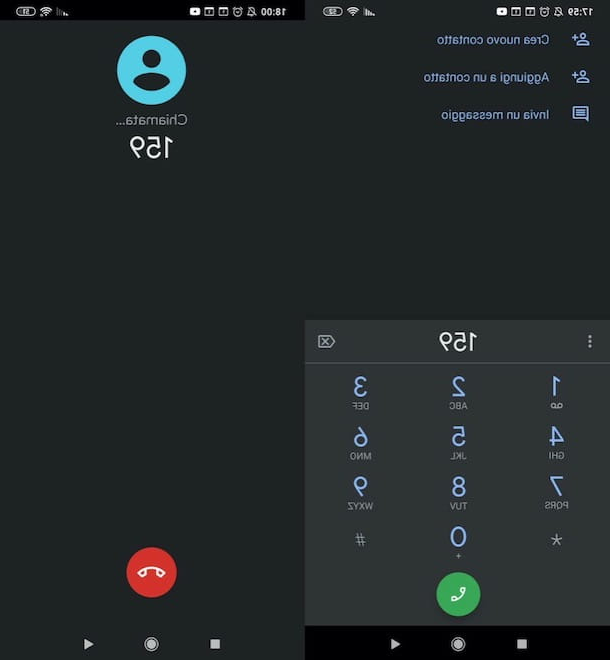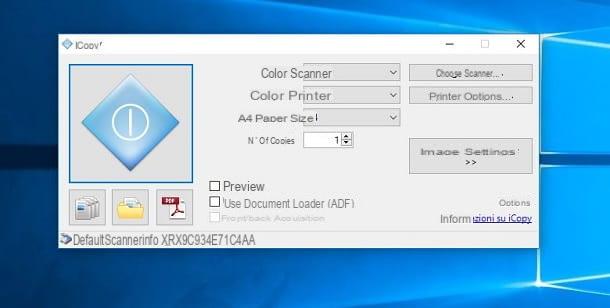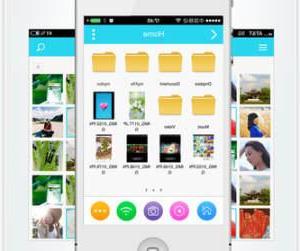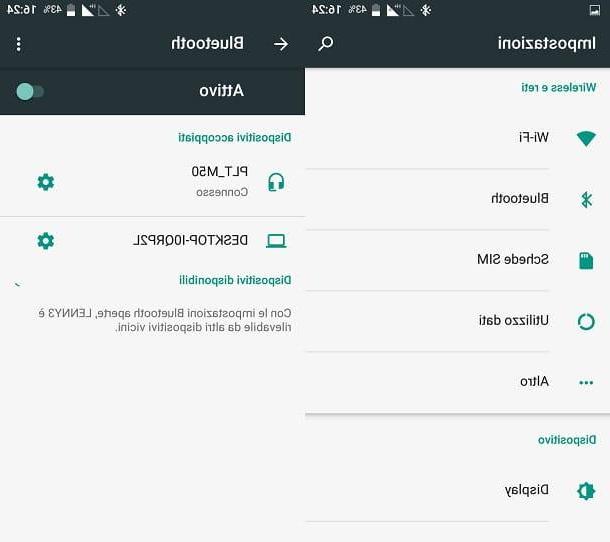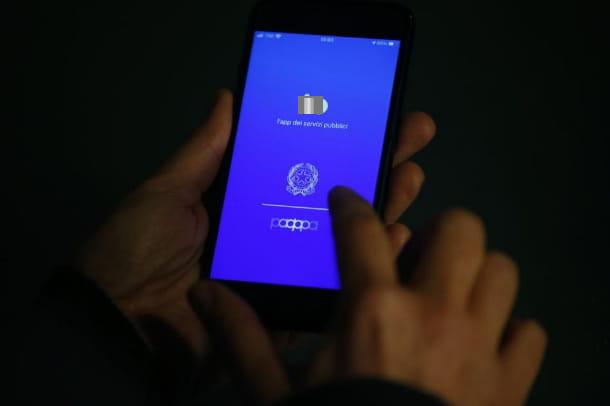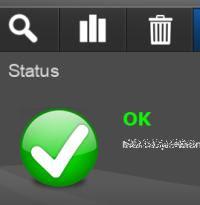 L'antivirus est peut-être le programme le plus important sous Windows, mais comme il doit toujours rester actif en arrière-plan, il peut aussi être à cause des ralentissements de l'ordinateur. Le pire moment, où le PC peut ralentir considérablement si vous faites quelque chose qui consomme des ressources, est l'analyse qui est généralement effectuée tous les jours ou toutes les semaines par l'antivirus pour vérifier qu'il n'y a pas de malware sur le système.
L'antivirus est peut-être le programme le plus important sous Windows, mais comme il doit toujours rester actif en arrière-plan, il peut aussi être à cause des ralentissements de l'ordinateur. Le pire moment, où le PC peut ralentir considérablement si vous faites quelque chose qui consomme des ressources, est l'analyse qui est généralement effectuée tous les jours ou toutes les semaines par l'antivirus pour vérifier qu'il n'y a pas de malware sur le système.Heureusement, les ordinateurs d'aujourd'hui sont beaucoup plus puissants que par le passé et même les antivirus ont été optimisés pour ne pas être lourds sur les ordinateurs (l'époque du vieux géant Norton Antivirus qui avait tous les ordinateurs plantés dans les bureaux est révolue depuis longtemps). De plus, il est également possible configurer n'importe quel antivirus pour ne pas ralentir Windows et les programmes, sans renoncer à la protection en temps réel et au contrôle antivirus.
1) La première chose à faire pour alléger l'antivirus est le configuration des exclusions et des exceptions.
L'antivirus analyse généralement tous les fichiers avant de les autoriser à s'ouvrir. Si vous utilisez souvent un fichier et êtes sûr qu'il n'y a aucun danger, vous pouvez l'exclure de cette vérification. Il n'y a pas de grands avantages à exclure les petits fichiers, mais pour les gros fichiers (comme le fichier d'installation d'un programme ou une machine virtuelle) ou de grands groupes de fichiers (comme la collection de photos), les exclusions, tant du contrôle que de la numérisation, peut vous aider.
Dans un autre article, un guide plus détaillé sur exclure les chemins et les dossiers de l'analyse antivirus
Pour configurer des exclusions dans un antivirus tel que Windows Defender dans Windows 10 aprire réglages Windows 10 dans le menu Démarrer, puis accédez à Mise à jour et sécurité> Sécurité Windows> Ouvrir la sécurité Windows et sous les Options d'analyse, vous pouvez configurer analyse rapide automatique. Dans un autre article, nous avons également vu une astuce pour limiter l'utilisation du processeur Windows Defender.
2) Utiliser le mode jeu
Certains antivirus offrent la possibilité d'activer le "mode jeu" (ou mode jeu) qui n'augmente pas les performances de l'ordinateur, mais évite que l'antivirus ne dérange l'utilisateur lorsqu'il joue à un jeu vidéo ou qu'il utilise une application à l'écran. . Le "Mode Jeu" désactive les notifications et autres alertes afin de ne pas vous déranger lorsque vous regardez un film ou jouez à des jeux.
Dans certains antivirus, il est également appelé "mode silencieux".
En mode jeu, l'antivirus retardera les analyses programmées et les mises à jour automatiques afin de ne pas consommer les ressources de l'ordinateur. Certains programmes antivirus activent automatiquement le mode jeu lorsqu'ils reconnaissent qu'un jeu ou un programme qui s'ouvre en plein écran est en cours d'exécution. Dans les autres cas, il peut toujours être configuré dans les paramètres.
Le mode de jeu de Windows 10 désactive les analyses de Windows Defender.
3) Ajuster les analyses planifiées
L'antivirus nécessite que vous vérifiiez votre ordinateur automatiquement de temps en temps. En général, ils sont suffisamment intelligents pour lancer des analyses lorsque rien n'est fait sur l'ordinateur, mais il peut également arriver que le contrôle démarre pendant que vous travaillez sur quelque chose, ralentissant ainsi les opérations.
Dans les paramètres de chaque antivirus, vous pouvez décider quand effectuer l'analyse planifiée et il est important de choisir un jour de la semaine et une heure où vous êtes sûr que l'ordinateur est allumé. En fait, si l'antivirus trouvait l'ordinateur éteint, l'analyse serait reportée au prochain redémarrage et ce n'était peut-être pas le meilleur moment.
4) Exclure les lecteurs amovibles
Certains antivirus analysent automatiquement les clés USB, les CD et les DVD lorsqu'ils sont insérés dans votre ordinateur. De cette façon, les lecteurs infectés par des logiciels malveillants peuvent être identifiés, empêchant l'infection d'infecter le système, mais cela entraîne une certaine attente. Dans les paramètres antivirus, vous pouvez également exclure le contrôle des lecteurs amovibles, ce qui est recommandé sur le PC de bureau à la maison et sur l'ordinateur portable, s'il est toujours utilisé par la même personne.
5) Choisissez les paramètres de protection en temps réel
Dans certains antivirus, vous pouvez choisir le niveau de protection entre normal, agressif ou permissif. L'agressif utilise plus de ressources informatiques tandis que le permissif est plus léger. Au lieu de cela, ce qui est présent dans chaque antivirus est la possibilité de exclure les fichiers .zip de la vérification et d'autres fichiers qui seraient recommandés.
6) Scans manuels rapides
Avec n'importe quel antivirus, vous pouvez effectuer une vérification manuelle pour voir si votre ordinateur est propre. En général, cependant, il est inutile de vérifier l'ensemble du système car il y a des zones du PC où un virus ne peut pas vraiment être présent. Par exemple, collection d'images, dossier de musique, archives, etc.
De plus, il n'est pas nécessaire de vérifier tous les disques ou partitions car les virus affectent le système central, c'est-à-dire là où Windows est installé, le lecteur C:. Il est donc conseillé d'éviter les scans trop longs et inutiles.
7) Utiliser un antivirus léger : quels sont les antivirus les plus légers ?
Si vous utilisez Windows 10, la réponse est presque évidente : l'antivirus le plus léger est Windows Defender inclus dans Windows 10.
Les autres antivirus sont généralement des programmes plus complexes et puissants qui rassemblent plus d'outils de protection : antivirus, pare-feu, antimalware, antiphishing, vérificateur de site Web, vérificateur de courrier électronique, etc. L'important, cependant, n'est que la protection en temps réel de l'antivirus alors que les autres outils sont déjà intégrés (au minimum) dans Windows et les navigateurs web et peuvent être superflus si vous utilisez votre PC avec bon sens. Le meilleur, à cet égard, est probablement l'antivirus gratuit BitDefender.
A LIRE AUSSI: Quel antivirus offre plus de protection, avec de bonnes performances
Configurez l'antivirus pour qu'il ne ralentisse pas votre PC lors des analyses et des vérifications